
Рекомендуємо: Windows 10 - усунення неполадок принтера.
Якщо при додаванні принтера в Windows 10 ви отримуєте повідомлення"Принтер за замовчуванням не може бути встановлений", ось як встановити принтер за замовчуванням за допомогою маніпуляції реєстру.
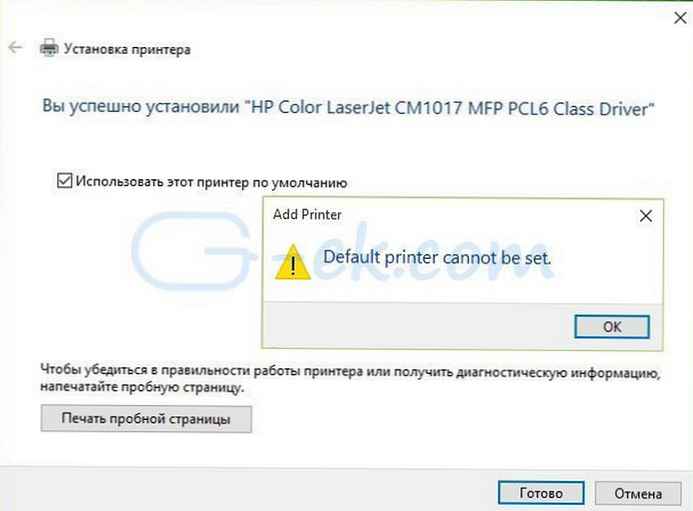
Хоча ми можемо використовувати кілька принтерів, в більшості випадків, ми вибираємо один принтер який використовується часто. Як правило, Windows 10 повинна зазначити цей принтер як Принтер за замовчуванням.
При додаванні нового принтера в Windows 10, майстер установки має можливість встановити його в якості принтера за замовчуванням. За допомогою цієї опції ви можете легко встановити новий принтер головним, але іноді ви можете отримати повідомлення "Принтер за замовчуванням не може бути встановлений", як на картинці вище.
Як вихід із ситуації, що склалася, ви можете спробувати виправити дану проблему.
Як виправити - Принтер за замовчуванням не може бути встановлений в Windows 10 / 8.1 / 8/7
- Відкрийте програму "Параметри Windows ", натиснувши поєднання клавіш Win + I чи натисніть правою кнопкою миші на меню "Пуск" і виберіть у запропонованих варіантах "Параметри".
- Перейдіть в розділ - "Пристрої "→" Принтери і сканери ", з права на сторінці ви побачите список доступних вам принтерів.
- Виберіть потрібний принтер, клікнувши на ньому мишкою і натисніть на що з'явилася кнопці "Управління".
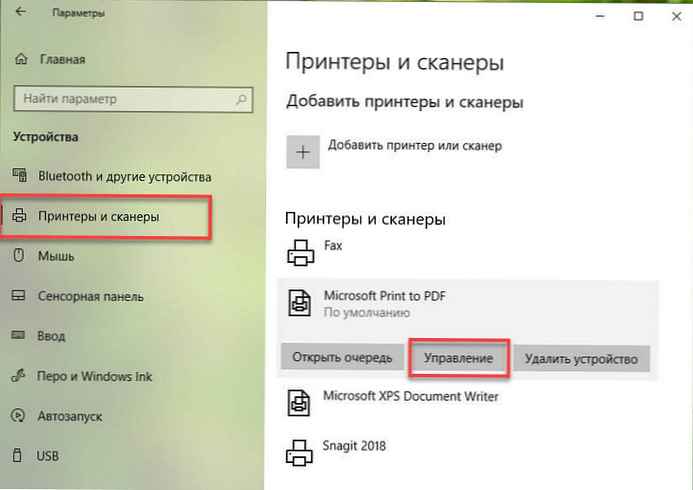
- На сторінці управління пристроєм натисніть кнопку "Використовувати за замовчуванням".

Усе! Якщо це не працює, ви можете спробувати встановити принтер за замовчуванням за допомогою реєстру.
Як встановити принтер за замовчуванням за допомогою редагування реєстру.
Відмова від відповідальності: Подальші кроки будуть включати в себе зміни реєстру. Так що будьте обережні при редагуванні записів реєстру і створіть точку Відновлення системи.
1. Натисніть клавіші Win + R і введіть Regedit в діалоговому вікні "виконати ", натисніть кнопку "ОК ", відкривши редактор реєстру.

2. У вікні редактора реєстру перейдіть до наступного розділу:
HKEY_CURRENT_USER \ Software \ Microsoft \ Windows NT \ CurrentVersion \ Windows
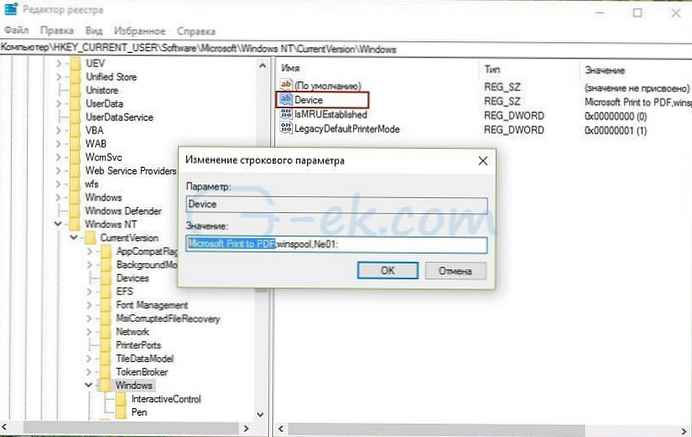
3. У розділі реєстру Windows, ви повинні знайти параметр Devices. Даний параметр має три значення, перше і є принтер за замовчуванням для ОС Windows. Друге і третє значення містить дані (служби диспетчера черги друку) і інформацію про підключення, відповідно.
Необхідно змінити перше значення на потрібне нам. В полі "значення ", необхідно змінити перше значення з ім'ям принтера, на принтер який потрібно зробити стандартними. ім'я Принтера має бути точно таким же, як в списку принтерів доступних в "Параметри "→" Пристрої "→" Принтери і сканери " або в "Панель управління" → "Всі елементи панелі управління" → "Пристрої та принтери".
4. Змінивши перше значення натисніть "OK ".
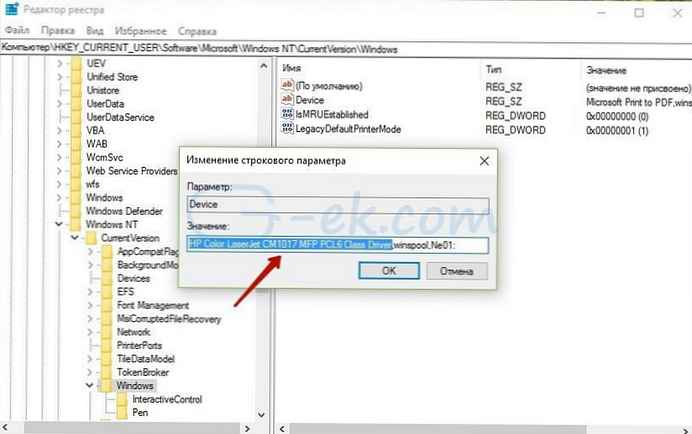
Тепер ви можете відкрити "Панель управління" або "Параметри", і ви побачите, що принтер за замовчуванням оновився завдяки внесеним змінам до реєстрі:
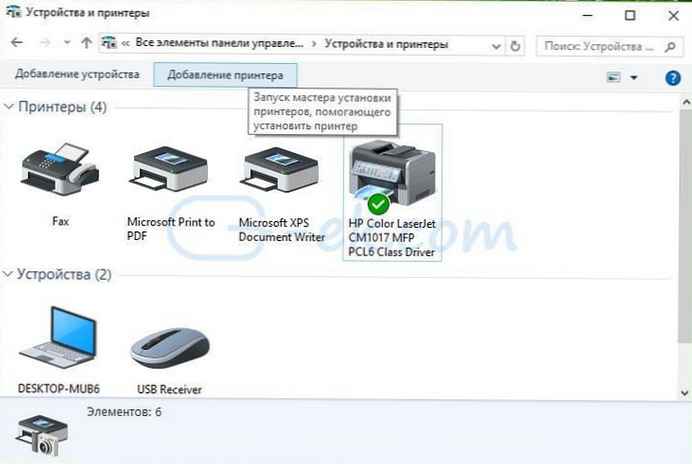
Усе!
Рекомендуємо: Як заборонити Windows 10 автоматично змінювати Мій принтер за замовчуванням.











